Wie findet und wählt man ausgeblendete Zellen in Excel aus?
Normalerweise wird der Inhalt einer als ausgeblendet formatierten Zelle nach dem Schutz des Arbeitsblatts nicht in der Formel-Leiste angezeigt. Allerdings könnten Sie vergessen, welche Zellen als ausgeblendet formatiert wurden. Hier teile ich ein paar Methoden mit, um ausgeblendete Zellen in Excel zu finden und auszuwählen.
Ausgeblendete Zellen in einem bestimmten Bereich finden und auswählen
Ausgeblendete Zellen im gesamten Arbeitsbuch finden und hervorheben
 Ausgeblendete Zellen in einem bestimmten Bereich finden und auswählen
Ausgeblendete Zellen in einem bestimmten Bereich finden und auswählen
Diese Methode beschreibt das Auffinden aller ausgeblendeten Zellen in einem bestimmten Bereich und das Auswählen dieser mit Hilfe des Dienstprogramms „Zellen mit ähnlichem Format auswählen “ von Kutools für Excel. Sie können wie folgt vorgehen:
Kutools für Excel - Mit über 300 essenziellen Tools für Excel. Nutzen Sie dauerhaft kostenlose KI-Funktionen! Laden Sie es jetzt herunter!
Schritt 1: Finden Sie eine als ausgeblendet formatierte Zelle.
Hinweis: Wenn Sie keine als ausgeblendet formatierte Zelle finden können, können Sie eine Zelle auswählen und diese dann als ausgeblendet formatieren: Wählen Sie eine Zelle aus und klicken Sie auf den Anker ![]() in der unteren rechten Ecke der Schriftart Gruppe auf der Start Registerkarte; Im sich öffnenden Dialogfeld „Zellen formatieren“ aktivieren Sie die Option Ausgeblendet auf der Registerkarte Schutz und klicken Sie auf die Schaltfläche OK Siehe folgende Screenshots:
in der unteren rechten Ecke der Schriftart Gruppe auf der Start Registerkarte; Im sich öffnenden Dialogfeld „Zellen formatieren“ aktivieren Sie die Option Ausgeblendet auf der Registerkarte Schutz und klicken Sie auf die Schaltfläche OK Siehe folgende Screenshots:

Schritt 2: Klicken Sie auf Kutools > Auswählen > Zellen mit ähnlichem Format auswählen.

Schritt 3: Im sich öffnenden Dialogfeld „Zellen mit ähnlichem Format auswählen“ müssen Sie folgendes tun:
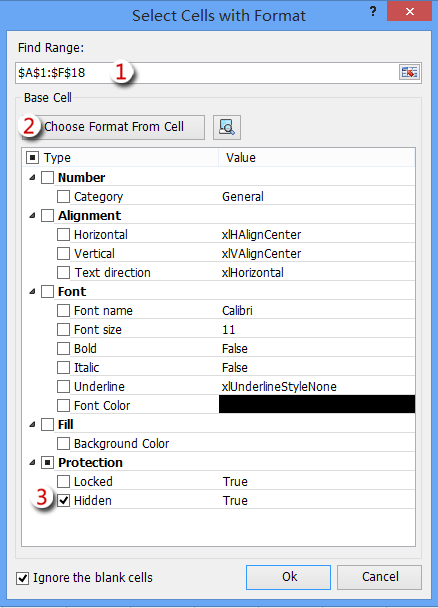
(1) Klicken Sie auf die Schaltfläche ![]() im Feld Suchbereich Wählen Sie den Bereich aus, in dem Sie alle ausgeblendeten Zellen auswählen möchten, und klicken Sie auf die Schaltfläche OK Schaltfläche;
im Feld Suchbereich Wählen Sie den Bereich aus, in dem Sie alle ausgeblendeten Zellen auswählen möchten, und klicken Sie auf die Schaltfläche OK Schaltfläche;
(2) Klicken Sie auf die Schaltfläche „Format von Zelle auswählen“, und wählen Sie dann die ausgeblendete Zelle aus, die Sie in Schritt 1 gefunden oder formatiert haben, und klicken Sie auf die Schaltfläche OK, um das Dialogfeld zu schließen;
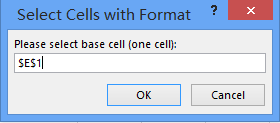
(3) Aktivieren Sie nur die Option „Ausgeblendet“ im Abschnitt „Schutz“;
(4) Klicken Sie auf die Schaltfläche OK.
Schritt 4: Dann erscheint ein Dialogfeld, das Ihnen mitteilt, wie viele Zellen ausgewählt wurden. Klicken Sie auf die Schaltfläche Ja, um es zu schließen.

Nun sehen Sie, dass alle ausgeblendeten Zellen im angegebenen Bereich auf einmal ausgewählt sind.
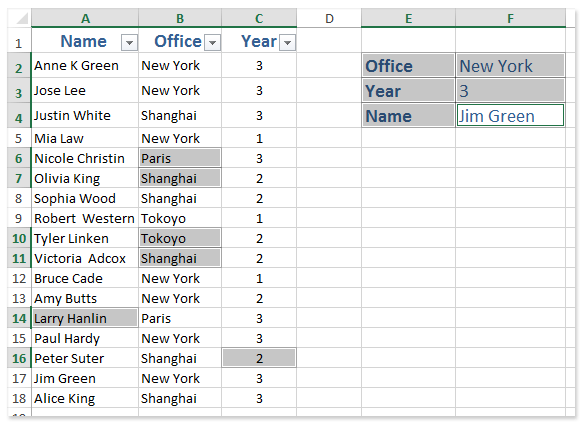
Kutools für Excel - Verleihen Sie Excel mit über 300 essenziellen Tools einen echten Schub. Nutzen Sie dauerhaft kostenlose KI-Funktionen! Holen Sie es sich jetzt
 Ausgeblendete Zellen im gesamten Arbeitsbuch finden und hervorheben
Ausgeblendete Zellen im gesamten Arbeitsbuch finden und hervorheben
Diese Methode führt Sie durch das Auffinden aller ausgeblendeten Zellen im gesamten Arbeitsbuch und das automatische Füllen dieser ausgeblendeten Zellen mit Farbe mithilfe des Dienstprogramms „Versteckten Formelbereich hervorheben“ von Kutools für Excel. Sie können wie folgt vorgehen:
Kutools für Excel - Mit über 300 essenziellen Tools für Excel. Nutzen Sie dauerhaft kostenlose KI-Funktionen! Laden Sie es jetzt herunter!
Klicken Sie auf Enterprise > Worksheet Design, um die Registerkarte „Design“ zu aktivieren, und klicken Sie dann auf Design > Versteckten Formelbereich hervorheben. Siehe folgende Screenshots:
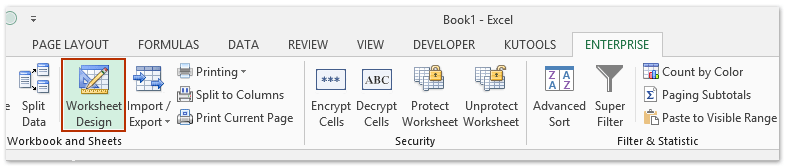
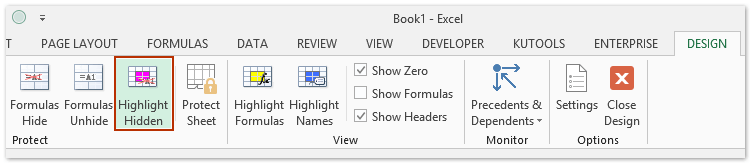
Dann sehen Sie, dass alle ausgeblendeten Zellen sofort farblich hervorgehoben werden.

Kutools für Excel - Verleihen Sie Excel mit über 300 essenziellen Tools einen echten Schub. Nutzen Sie dauerhaft kostenlose KI-Funktionen! Holen Sie es sich jetzt
 Ähnliche Artikel
Ähnliche Artikel
Wie identifiziert und wählt man alle fett formatierten Zellen oder Texte in Excel aus?
Wie findet oder wählt man Zellen basierend auf bestimmten Kriterien in Excel aus?
Die besten Produktivitätstools für das Büro
Stärken Sie Ihre Excel-Fähigkeiten mit Kutools für Excel und genießen Sie Effizienz wie nie zuvor. Kutools für Excel bietet mehr als300 erweiterte Funktionen, um die Produktivität zu steigern und Zeit zu sparen. Klicken Sie hier, um die Funktion zu erhalten, die Sie am meisten benötigen...
Office Tab bringt die Tab-Oberfläche in Office und macht Ihre Arbeit wesentlich einfacher
- Aktivieren Sie die Tabulator-Bearbeitung und das Lesen in Word, Excel, PowerPoint, Publisher, Access, Visio und Project.
- Öffnen und erstellen Sie mehrere Dokumente in neuen Tabs innerhalb desselben Fensters, statt in neuen Einzelfenstern.
- Steigert Ihre Produktivität um50 % und reduziert hunderte Mausklicks täglich!
Alle Kutools-Add-Ins. Ein Installationspaket
Das Kutools for Office-Paket bündelt Add-Ins für Excel, Word, Outlook & PowerPoint sowie Office Tab Pro und ist ideal für Teams, die mit mehreren Office-Anwendungen arbeiten.
- All-in-One-Paket — Add-Ins für Excel, Word, Outlook & PowerPoint + Office Tab Pro
- Ein Installationspaket, eine Lizenz — in wenigen Minuten einsatzbereit (MSI-kompatibel)
- Besser gemeinsam — optimierte Produktivität in allen Office-Anwendungen
- 30 Tage kostenlos testen — keine Registrierung, keine Kreditkarte erforderlich
- Bestes Preis-Leistungs-Verhältnis — günstiger als Einzelkauf der Add-Ins